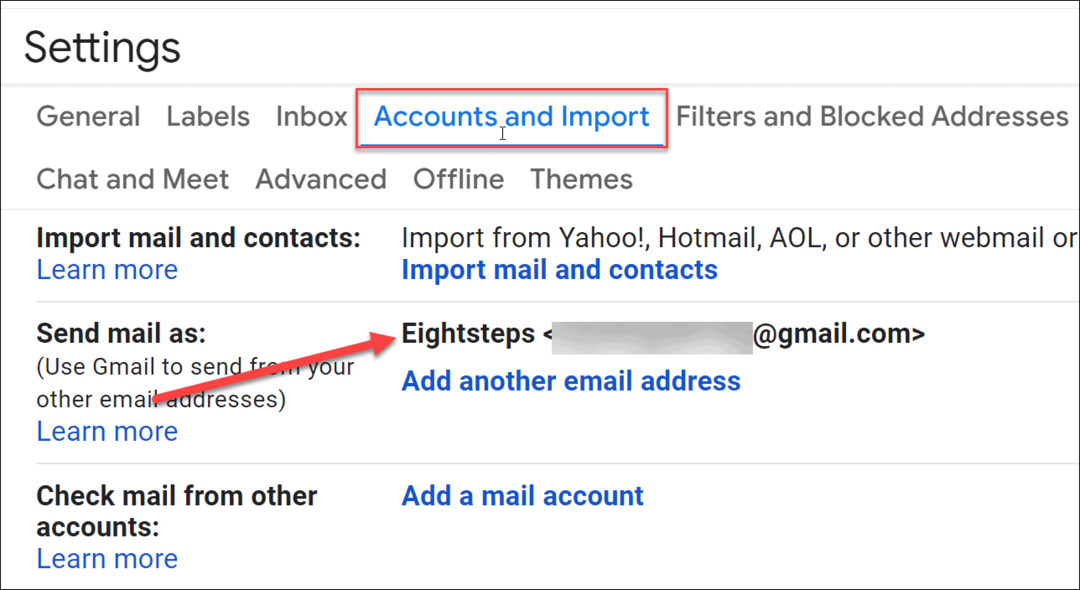Създайте плочка за изключване на началния екран на Windows 8
Microsoft Metro Ui Windows 8 / / March 18, 2020
Изключването на системата Windows 8 изисква да се ровите в настройките на потребителския интерфейс на метрото. Ето един по-лесен начин да изключите системата от потребителския интерфейс на Metro, като създадете плочка за изключване.
Тъй като Microsoft премахна Start Orb в Windows 8, възможността за изключване на вашия компютър е погребана в Начален екран на метрото. Или можете да използвате Alt + F4 клавишна комбинация от работния плот. Ето как да направите изключването по-лесно чрез създаване на плочка за изключване в потребителския интерфейс на метрото, за да го улесните.
Отидете на работния плот в Windows 8, щракнете с десния бутон върху празна зона и изберете Ново >> Пряк път.
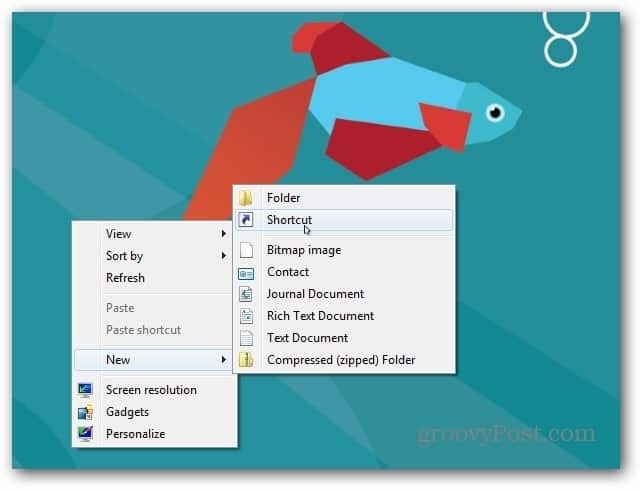
Появяват се прозорците Създаване на пряк път. В полето Местоположение на елемент Тип: shutdown.exe -t 00 -s след това щракнете върху Напред.
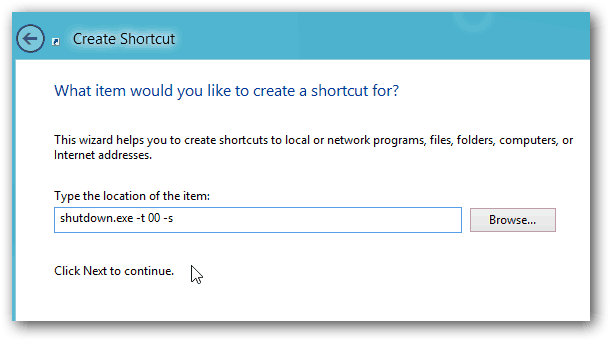
Дайте име на пряк път... това зависи от вас, аз го назовавам ShutDown. След като го назовете, щракнете върху Готово.
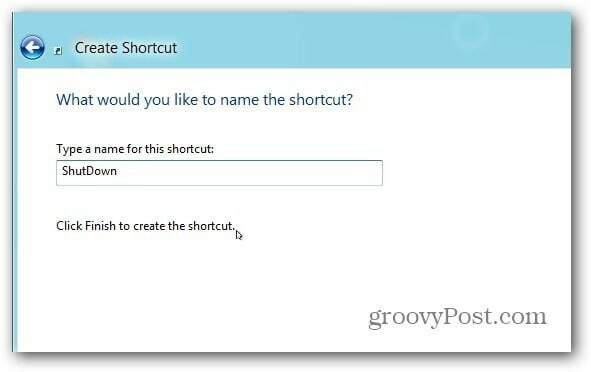
Пътният път е създаден, но иконата е доста скучна, но е лесна за смяна. Щракнете с десния бутон върху иконата и щракнете върху Свойства.
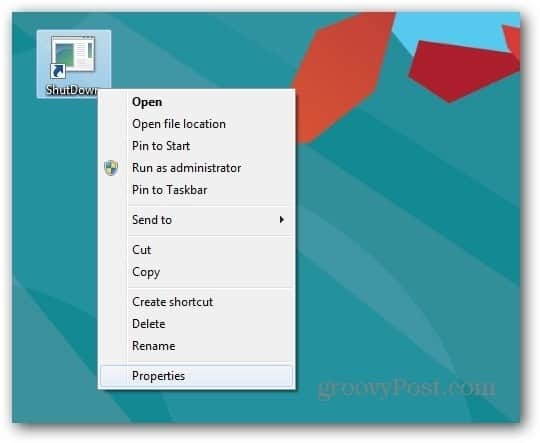
В следващите прозорци изберете раздела Пряк път и щракнете върху Промяна на иконата.
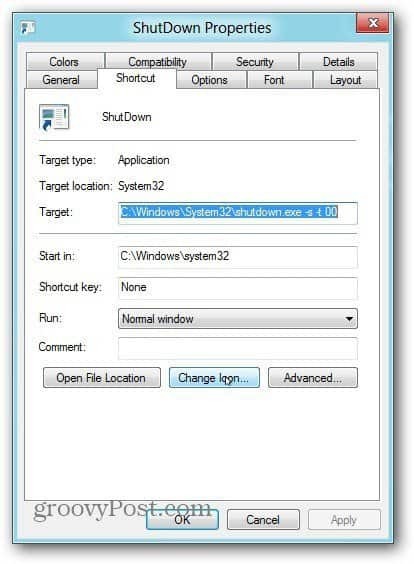
Сега изберете подходяща икона за пряк път за изключване. Или можете да прегледате до персонализирана икона по избор да използвам. Щракнете върху OK.
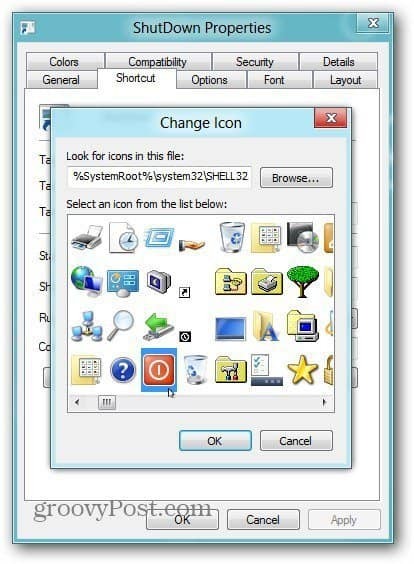
След това до Изпълнение изберете Минимизиран от падащото меню. Щракнете върху OK.
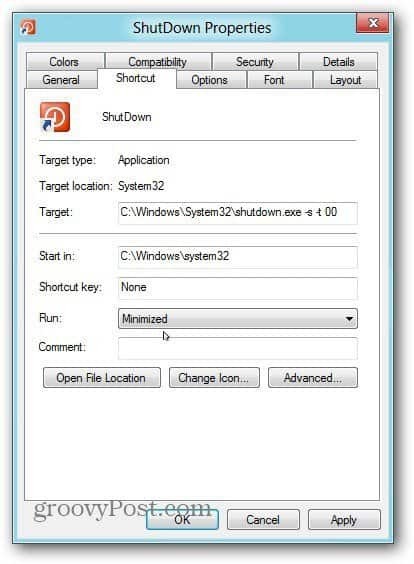
Ето как изглежда иконата, която създадох, изглежда на работния плот. Следващата стъпка е да го добавите към началния екран на метрото.
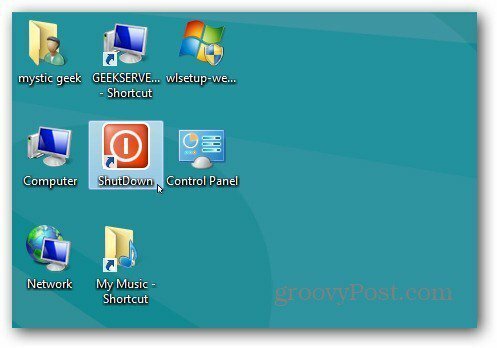
Щракнете с десния бутон върху иконата на изключване и щракнете върху Прикачване за старт.
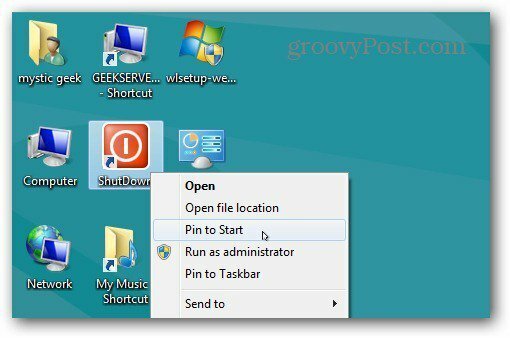
Натиснете клавиша на Windows, за да се върнете обратно към потребителския интерфейс на Metro Start и ще видите плочката за изключване. Преместете го на удобно място и щракнете върху него веднъж, за да изключите системата.
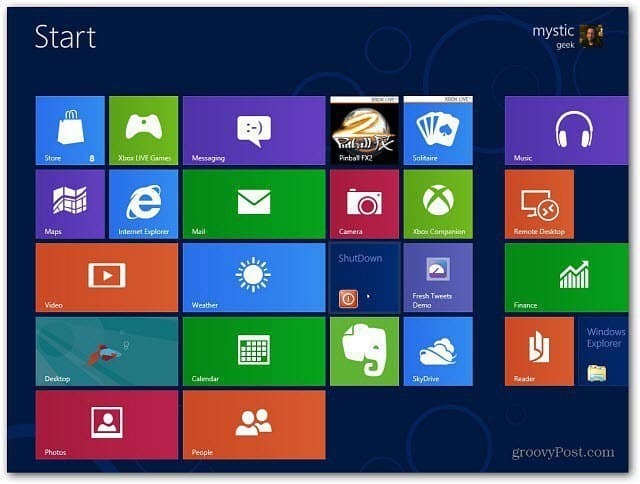
Това е много по-лесно от навигацията през екрана на Metro Start, за да изключите системата си… groovy!